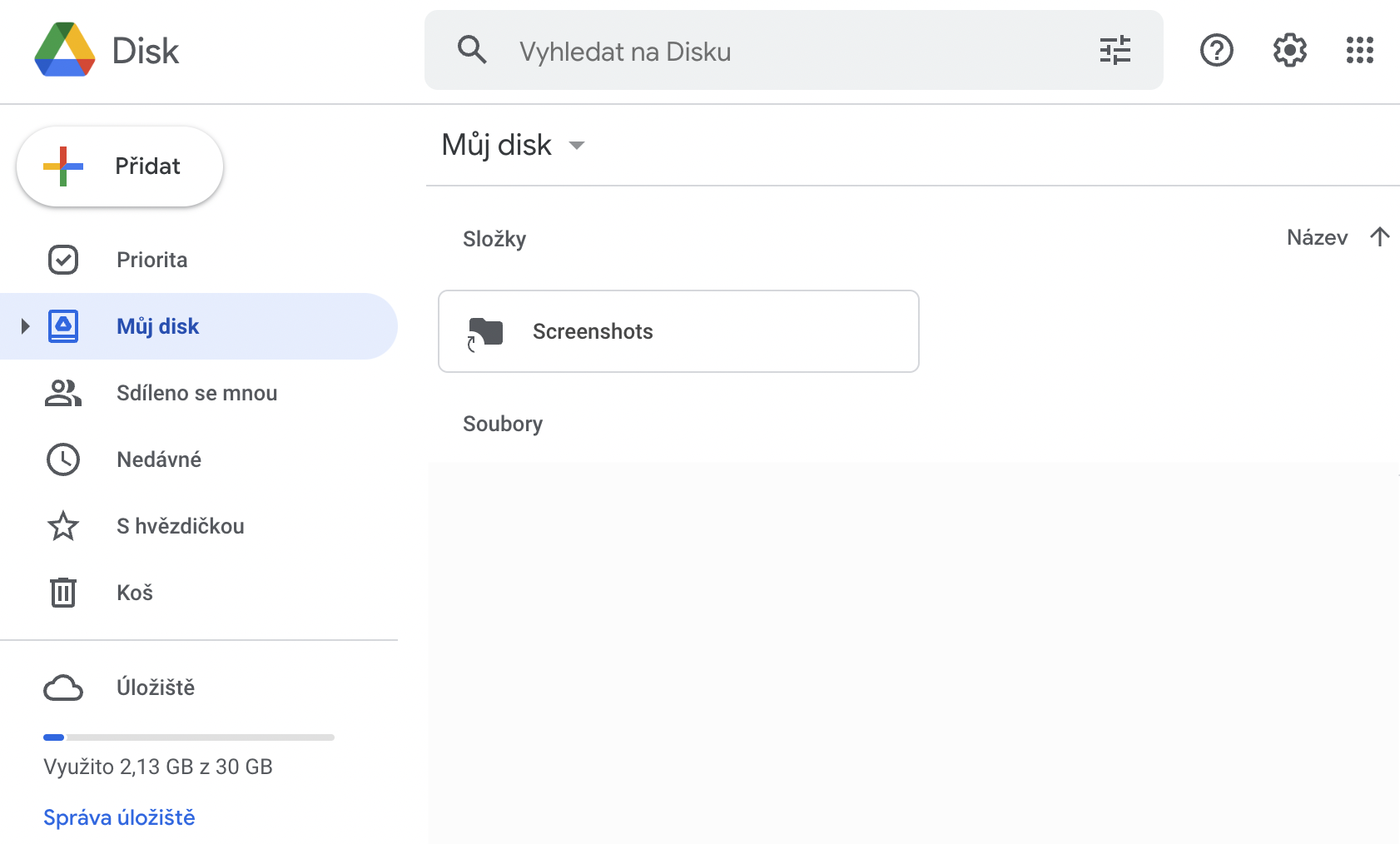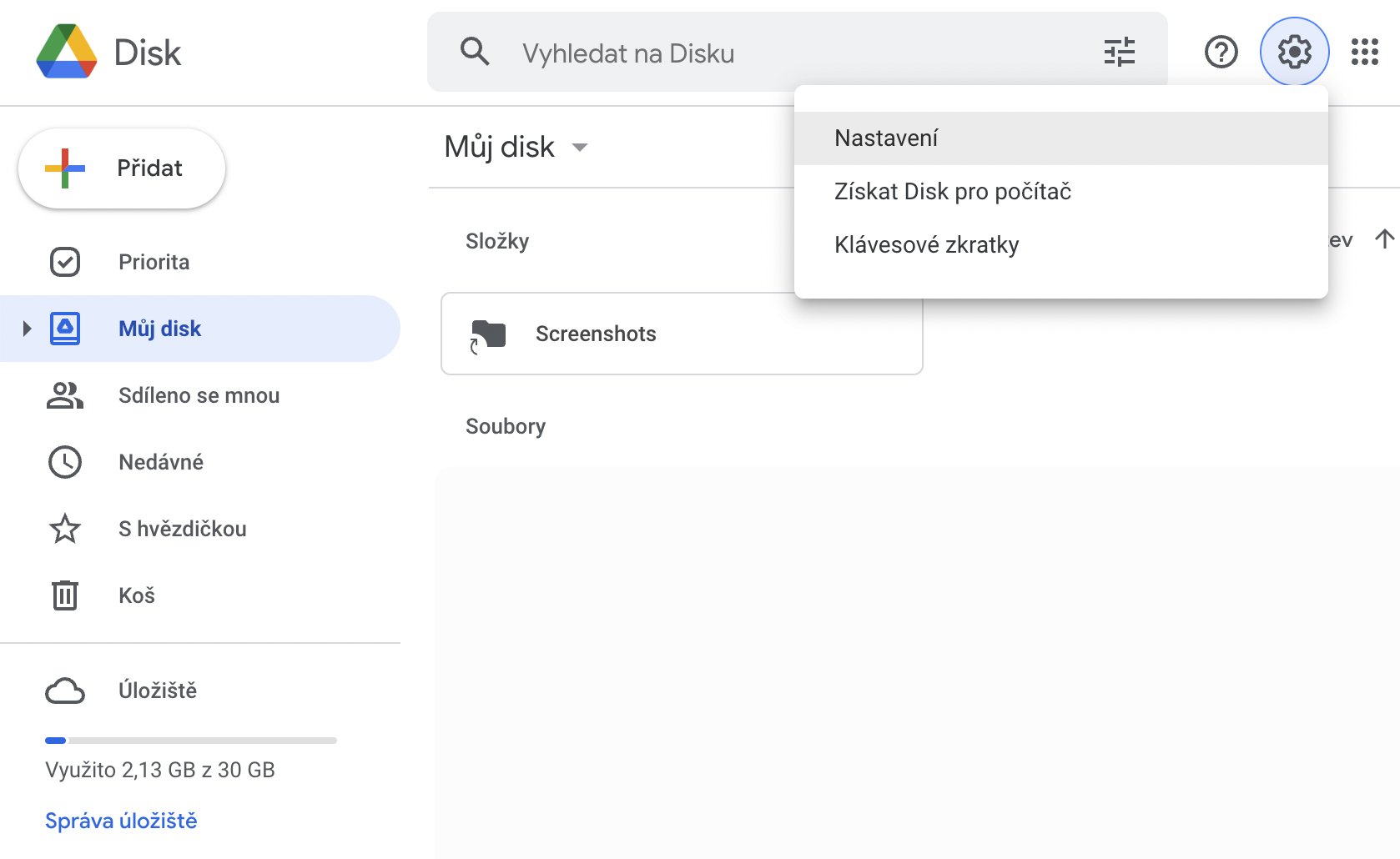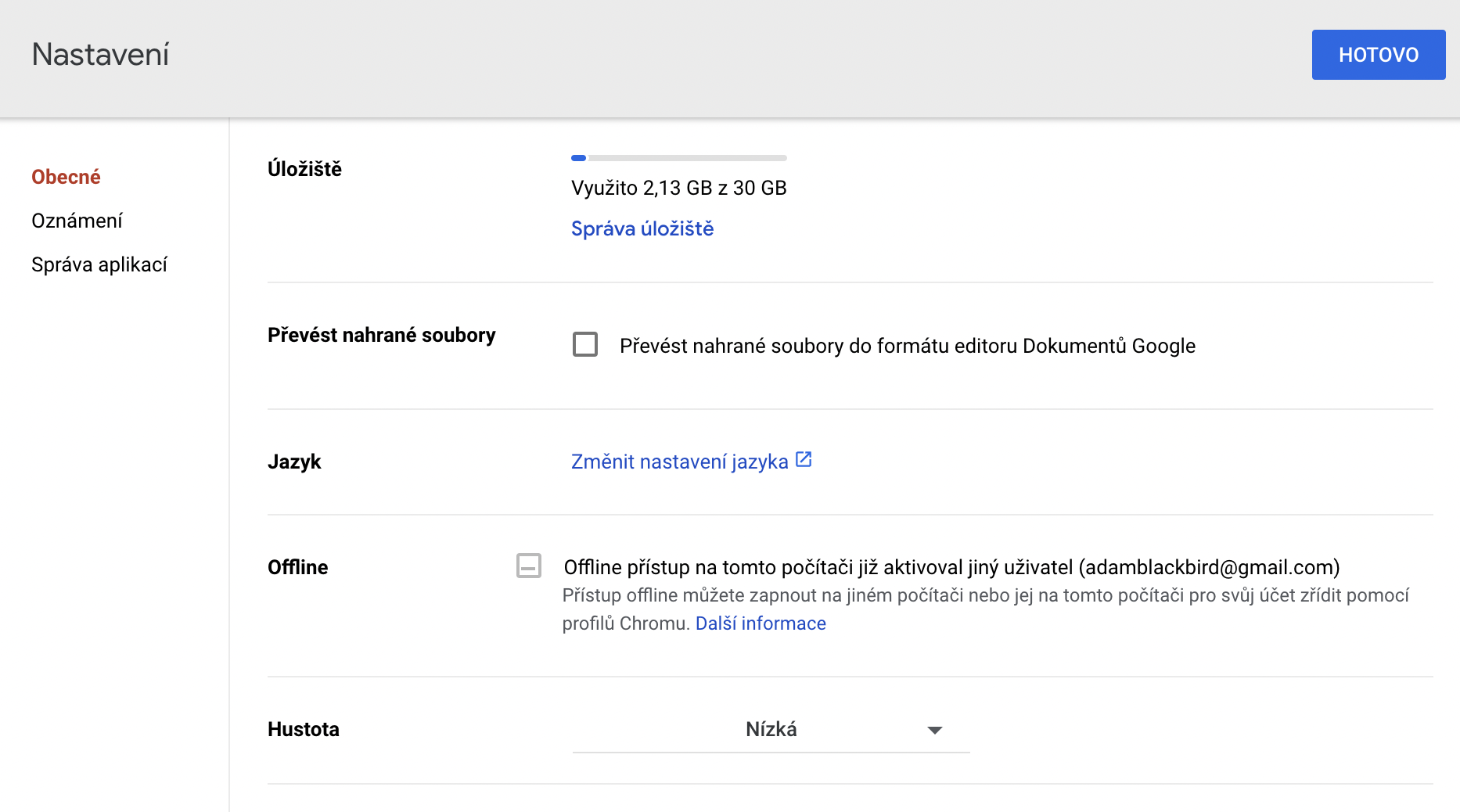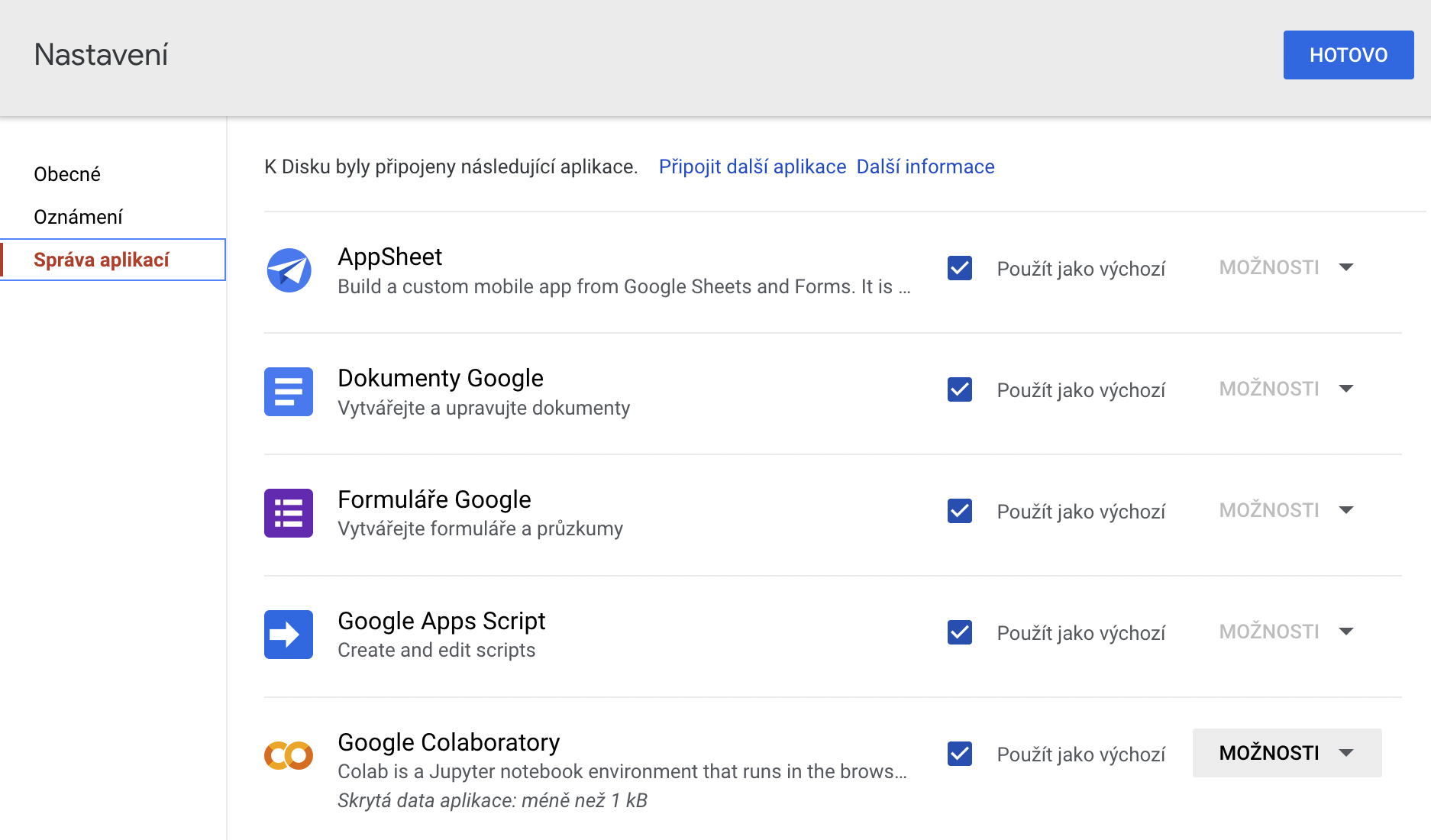Muaj feem yuav yog tias koj yuav hla ib qho app uas xav nkag mus rau Google Drive ib ntus. Ntau lub npe siv nws raws li txoj kev thaub qab, uas tau ua kom yooj yim rau txuag cov ntaub ntawv tseem ceeb. Hmoov tsis zoo, qhov no tuaj yeem ua rau muaj kev pheej hmoo nyab xeeb.
Vim li cas cov apps yuav tsum nkag mus rau Google Drive?
Kev nkag mus rau Google Drive ua rau nws yooj yim dua rau qee cov apps khaws cov ntaub ntawv thaub qab. Txawm li cas los xij, qhov no tuaj yeem yog rab ntaj ob sab. Muaj koj cov ntaub ntawv thaub qab yog qhov tseem ceeb, tab sis kev cia khoom twb raug nqi rau koj ntau nyiaj hnub no. Tshaj li qhov txwv tsis pub dawb, koj tsuas yog tau txais ntau npaum li koj them rau ntawm Drive, thiab yog tias koj xav tau ntau dua, koj tseem yuav tau thawb lub saw. E.g. WhatsApp siv Google Drive khaws cov ntaub ntawv sib tham. Koj tsis tas yuav nkag mus rau cov ntaub ntawv no kom xa tawm nws, tab sis nws tau khi rau koj tus account Google thiab tsuas yog siv qee qhov chaw ntawm Drive.
Koj tuaj yeem txaus siab rau

Tshawb xyuas thiab tso tseg
Kev tso cai rau cov apps nkag mus rau Google Drive kuj tseem muaj kev pheej hmoo heev los ntawm kev pom kev nyab xeeb. Txawm hais tias lub app lossis nws cov neeg tsim khoom tsis zoo li yuav ua phem phem, cov neeg uas tau txais cov ntaub ntawv no tsis tas yuav ua raws li tus qauv tsim. Nrog rau lub sijhawm dhau mus, nws yog qhov tsim nyog kom tsawg kawg tshawb xyuas cov ntawv thov twg muaj kev nkag mus rau koj lub Drive. Tej zaum koj yuav pom ob peb lub apps uas koj tsis nco qab siv, cia nyob ib leeg muab lawv nkag mus rau. Qhov txiaj ntsig ntawm kev ua qhov no yog tias thaum koj tshem tawm kev nkag, cov ntaub ntawv app khaws cia hauv Drive rau cov apps no kuj raug tshem tawm. Txoj kev no koj tuaj yeem txuag tau ntau qhov chaw xav tau hauv koj qhov chaw cia.
Yuav ua li cas tshem tawm app nkag mus rau Google Drive ntawm lub vev xaib
- V Google Chrome rau computers, mus rau drive.google.com.
- Po nkag mus nrog koj tus account, nyem rau ntawm sab xis saum toj iav.
- Xaiv ntawm no Nastaven.
- xaiv Kev tswj kev thov.
- Pib cov ntawv qhia zaub mov rau daim ntawv thov xaiv Kev xaiv.
- Ntawm no koj tuaj yeem xaiv Disconnect los ntawm Disk.
Qhov no siv rau cov ntawv thov uas tsis ncaj qha mus rau Disk. Vim li ntawd, koj tsis tuaj yeem tshem tawm, piv txwv li, Google Docs lossis Sheets.